
Toda tienda se compone de varios productos, por eso en este post os vamos a enseñar como introducir un nuevo producto en Woocommerce.
¿Cómo introducir un nuevo producto en Woocommerce?
1. En el menú lateral de la izquierda de Wordpress buscamos la pestaña Productos y pinchamos en Añadir nuevo
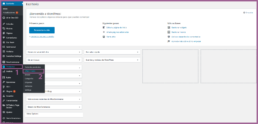
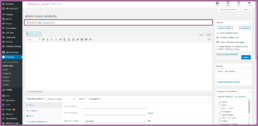
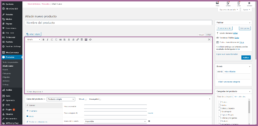

5. En categorías del producto debe seleccionarse el tipo de categoría que corresponde al producto para poder diferenciarlo de las demás categorías. Esta opción se encuentra en el menú de la derecha.
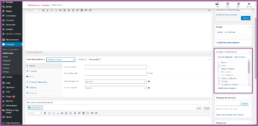
6. Todo producto debe tener unas imágenes con buena calidad y del mismo tamaño al resto de productos. Una vez preparada la imagen, debe incorporarse a la tienda online. En la parte derecha de la página del producto debe localizarse “Imagen del producto” y hay que hacer clic sobre enlace “Establecer imagen del producto”. Arriba a la izquierda se encuentra la pestaña “Subir archivo”, sobre la que hay que pinchar para posteriormente pulsar el botón “Seleccionar archivos”. Se busca la imagen del producto y en la parte derecha de la pantalla, en los huecos de texto alternativo ‘Título’ y ‘Descripción’, es necesario establecer una frase que describa el producto. Por último, se pinchará sobre el botón azul de abajo denominado “Establecer imagen del producto”.
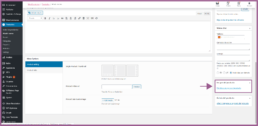

7. Hay productos que tienen varias imágenes por lo que en “Imagen del producto” se pondría la imagen principal y en “Galería del producto” se incluirían el resto de las imágenes. Se pincharía en el enlace “Añadir imágenes a la galería de productos” y se procedería de la misma manera que en el apartado anterior.

8. Una vez que hayamos completado estos pasos se llega al punto más importante, la publicación del producto. Para ello, hay que situarse en la parte superior derecha de la página del producto y pulsar el botón azul de “Publicar”. Si se desea guardar porque todavía no se ha terminado con el proceso, debe pulsarse el botón de “Guardar borrador”. Si por el contrario se desea acceder a una previsualización del producto antes de publicarlo, debe utilizarse el botón de “Vista previa” donde se abrirá una nueva ventana con la página del producto.

Cómo podéis comprobar se puede añadir un producto nuevo en Woocommerce de forma fácil y sencilla, pero si crees que todo los pasos que te hemos explicado son complicados para hacerlo en tu tienda online, no te preocupes, ¡Creative Studio te puede ayudar! Contacta con nosotros y valoraremos el proyecto al detalle.

[…] empezar, primero tenéis que seguir los pasos que os explicamos en el post anterior de cómo introducir un nuevo producto en Woocommerce y una vez que los hayáis hecho, podéis continuar con las explicaciones de este […]